Настройка роутера для Дом.ру. Подключение и включение Wi-Fi
Дом.ru подключает абонентов по технологии Ethernet. Это значит, что в квартиру прокладывается обычный сетевой кабель, через который можно подключить любое сетевое устройство с соответствующим разъёмом. Для одновременного использования Интернета на нескольких компьютерах или мобильных девайсах применяется Wi-Fi роутер.
Выбор роутера для подключения Дом.ru
Для создания домашней Wi-Fi сети с Интернетом от провайдера Дом.ru можно использовать любой Ethernet-роутер. Главные отличия между беспроводными устройствами разных производителей — мощность сигнала и поддерживаемые стандарты Wi-Fi. Уровень сигнала зависит от мощности передатчика и количества антенн, стандарт влияет на максимальную скорость передачи данных. Наиболее распространены устройства следующих производителей:
- TP-Link
- D-Link
- Asus
- ZyXEL
- Netgear
Важно! ADSL-роутер, кабельный модем или LTE-роутер не подойдёт для подключения Дом.
ru. Подходящий девайс должен иметь вход Ethernet для сетевого кабеля, проложенного провайдером.
Подключение Интернета Дом.ru через маршрутизатор
После выбора и приобретения роутера можно приступить к его подключению. Найдите разъём «WAN/Line/Internet» на той стороне корпуса, где находятся все порты. В него нужно вставить кабель, который был проведён специалистом компании Дом.ru в вашу квартиру. В остальные разъёмы подключите домашние компьютеры и другое сетевое оборудование. Как правило, на современных роутерах установлено четыре порта «LAN», но на отдельных моделях их может быть меньше. Подключите силовой штекер в отдельный вход «Power» и включите блок питания в розетку.
Совет! Чтобы улучшить уровень Wi-Fi сигнала в квартире, размещайте точку доступа как можно выше. Устройство также поддерживает вертикальную установку, но антенны всегда следует направлять перпендикулярно уровню пола.
Обучающее видео: Настройка работы в сети провайдера Дом.
 ru
ruНастройка беспроводного соединения
Изменить настройки Wi-Fi можно через панель управления роутером. Для доступа к ней обычно применяется веб-интерфейс, который открывается через браузер. В адресной строке программы введите IP-адрес маршрутизатора и перейдите по нему, нажав «Enter» на клавиатуре. Если вы не знаете стандартный IP, уточните его на самом устройстве (наклейка с данными зачастую находится на нижней панели) или в инструкции. Рядом с адресом обычно указывается стандартное имя пользователя и пароль, установленный по умолчанию.
Откройте меню «Беспроводная сеть» или «Беспроводной режим» (на устройствах TP-Link). Здесь находятся настройки Wi-Fi, после изменения которых потребуется перезагрузить маршрутизатор. Основные параметры, требующие изменения:
- SSID (имя сети) — укажите произвольное название, по которому в дальнейшем сможете узнать вашу сеть в общем списке;
- Метод проверки подлинности (WEP, WPA или WPA2) — рекомендуется выбрать более защищённую технологию WPA2;
- Тип шифрования WPA (TKIP, AES или комбинированный режим) — установите значение «AES»;
- Ключ WPA (пароль от Wi-Fi) — придумайте пароль, состоящий минимум из 8 знаков.
 Желательно использовать не только буквы с цифрами, но и специальные символы.
Желательно использовать не только буквы с цифрами, но и специальные символы.
Обратите внимание! Во время перезагрузки Ethernet-роутера связь с Интернетом будет разорвана. Когда девайс загрузится, подключитесь к сети Wi-Fi, указав новый пароль.
Поделиться:
Сервисы
Подписывайтесь на нас в соцсетях:
Вопрос-ответ
Задать вопрос
как подключить маршрутизатор к интернету, тип подключения, вход в аминку для Tp-Link и других моделей
Сергей Сакадынский
Работал в сфере IT-консалтинга, занимался созданием и администрированием интернет-ресурсов. 10 лет опыта работы по проектированию и обслуживанию компьютерных сетей.
Настройка вайфай роутера для Дом.ру выполняется так же, как и в случае с другими провайдерами. Но есть нюансы. Если у вас брендированный роутер, предоставленный компанией, делать почти ничего не нужно. А при использовании любого другого маршрутизатора нужно настроить подключение PPPoE.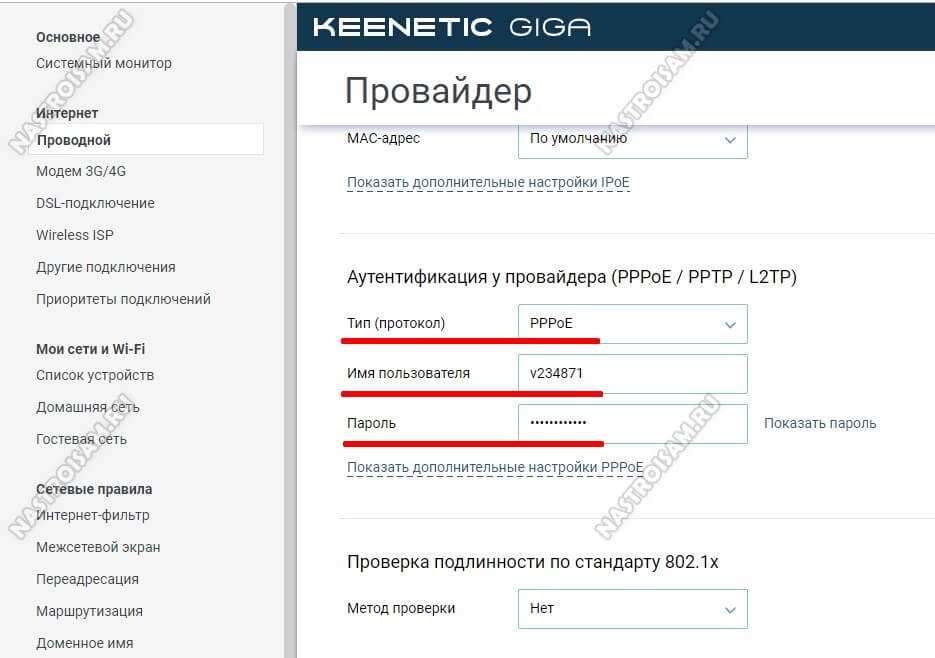 В этой статье мы рассмотрим оба варианта.
В этой статье мы рассмотрим оба варианта.
Содержание
- Подключение
- Роутер Дом.ру
- Настройка моделей популярных производителей
- Asus
- D-link
- Tp-Link
- Zyxel Keenetic
- Keenetic
- Tenda
Подключение
Если вы подключали роутеры раньше, на этом этапе у вас не должно возникнуть вопросов. Впрочем, нет ничего страшного, даже в случае, когда вы это делаете впервые.
Независимо от модели роутера и его производителя потребуется выполнить несколько простых действий.
- Подсоединяем адаптер питания к разъёму на задней панели роутера.
- Кабель провайдера втыкаем до щелчка в порт WAN синего цвета.
- Кабель для подключения к компьютеру подключаем одним концом к любому порту LAN (обычно жёлтого цвета), а другим к сетевой карте вашего ПК.
- Включаем адаптер в сеть (возможно, потребуется нажать кнопку включения питания на вашем роутере, если такая имеется).
Обычно задняя панель выглядит, как на этом рисунке:
Если у вас какая-то очень экзотическая модель роутера, изучите надписи на панели.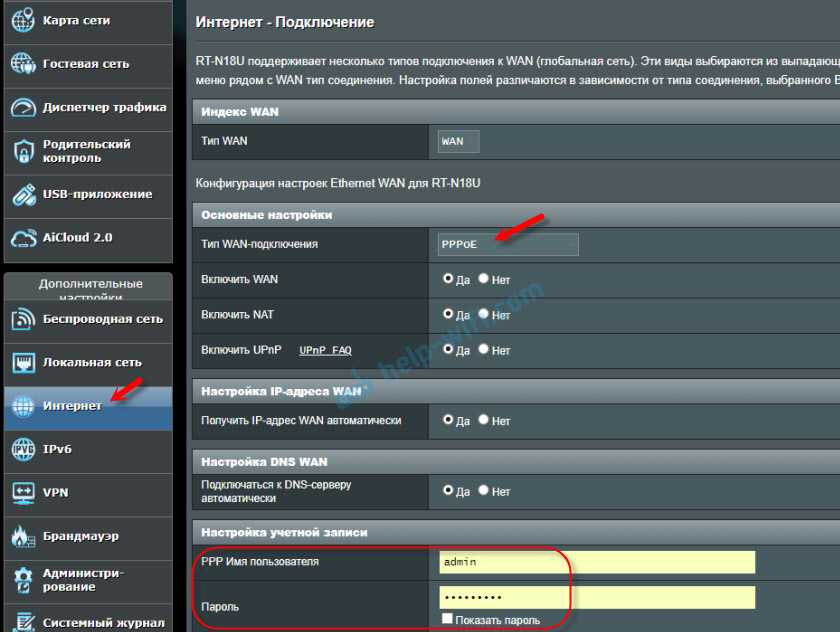 Обычно все порты и кнопки подписаны.
Обычно все порты и кнопки подписаны.
Для того, чтобы подключиться к роутеру на ПК, нужно в настройках адаптера установить автоматическое получение IP-адреса. Обычно по умолчанию эта опция уже установлена. Но, если подключиться не получается, проверьте параметры.
Для этого:
- Щёлкните правой кнопкой мыши на значок подключения к сети в трее возле часов.
- Выберите пункт «Открыть параметры сети и интернет» (в Windows 7 «Центр управления сетями и общим доступом»).
- Затем нажмите Ethernet в следующем окне «Настройка параметров адаптера» (в Windows 7 в меню слева «Изменение параметров адаптера»).
- На значке вашей сетевой карты кликните правой кнопкой мыши, выберите «Свойства».
- В открывшемся окошке найдите TCP/IP v4 и нажмите кнопку «Свойства». В следующем окне установите флажок «Получить IP-адрес автоматически».
Если вы всё сделали правильно, значок подключения в трее станет активным.
Для подключения по Wi-Fi кабель не нужен. Беспроводная сеть на всех современных роутерах уже настроена. Параметры для подключения (название сети и пароль) указаны на наклейке на нижней панели роутера.
Беспроводная сеть на всех современных роутерах уже настроена. Параметры для подключения (название сети и пароль) указаны на наклейке на нижней панели роутера.
После того, как подключение установлено, можно приступать к настройке.
Роутер Дом.ру
Провайдер Дом.ру предлагает своим клиентам свои фирменные (брендированные) роутеры. Сам он их, конечно же, не производит – это обычные маршрутизаторы D-Link или TP-Link, только с модифицированной прошивкой. В ней уже присутствуют все необходимые настройки подключения к интернету. Достаточно ввести логин и пароль, указанные в договоре.
Если у вас брендированный роутер, установка подключения займёт считанные секунды. Здесь всего два шага и одно окно с параметрами, которые можно изменить. Для начинающих пользователей это удобно – не нужно копаться в настройках и риск сломать что-то по незнанию сводится к нулю.
Настройка маршрутизатора Дом.ру выполняется через веб-интерфейс. Откройте на вашем компьютере любой браузер. В адресной строке впишите цифры 192.168.0.1. Откроется вот такое окно:
В адресной строке впишите цифры 192.168.0.1. Откроется вот такое окно:
Нажмите ссылку «Изменить настройки». Роутер попросит ввести логин и пароль. Если провайдер вам их не сообщил, скорее всего, в оба поля нужно ввести слово admin.
Появится окно настройки. В зависимости от версии прошивки, оно может открыться сразу же после перехода по адресу 192.168.0.1. Здесь нужно ввести логин и пароль для доступа в интернет, указанные провайдером в договоре. Больше ничего менять не надо.
Роутер сам настроит подключение и сгенерирует SSID (имя беспроводной сети) и пароль Wi-Fi. Потом их можно будет посмотреть на главной странице веб-интерфейса.
На этом подключение к интернету роутера Dom.ru завершено. Расширенные параметры в брендовой прошивке недоступны. Параметры беспроводной сети изменить тоже нельзя. Вы можете поменять только режим, канал и тип шифрования.
Настройка моделей популярных производителей
Брендированная прошивка, как вы поняли, очень урезанная.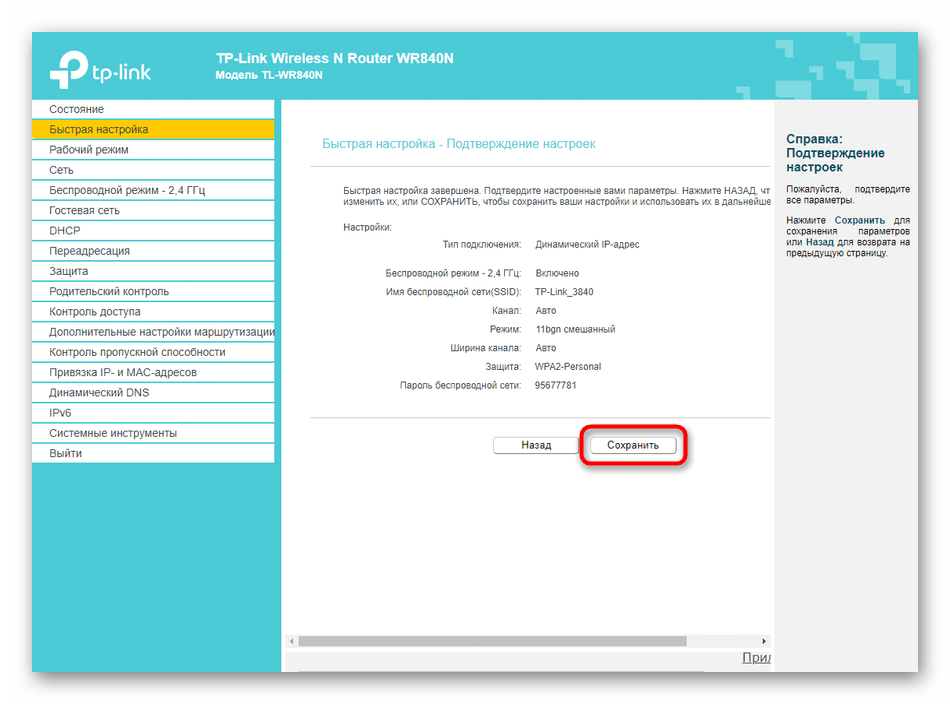 В ней невозможно настроить ничего, кроме подключения к интернету. И к другому провайдеру подключиться с таким роутером не получится. Поэтому многие пользователи выбирают один из популярных маршрутизаторов с оригинальной прошивкой.
В ней невозможно настроить ничего, кроме подключения к интернету. И к другому провайдеру подключиться с таким роутером не получится. Поэтому многие пользователи выбирают один из популярных маршрутизаторов с оригинальной прошивкой.
Тип подключения к интернету у Дом.ру PPPoE.
Настроить его можно на любом роутере. Рассмотрим, как это сделать, на примере самых распространённых маршрутизаторов.
Asus
- Заходим в веб-интерфейс, используя стандартные логин и пароль (если вы их не меняли).
- Слева, в меню «Дополнительные настройки» ищем пункт «Интернет».
- Тип подключения WAN устанавливаем PPPoE.
- Ниже, в настройках учётной записи вводим логин и пароль для подключения, которые вам дал провайдер.
- Все остальные параметры оставляем как на скриншоте. Привязки по МАС-адресу у провайдера нет, поэтому с ним никаких манипуляций выполнять не требуется.
- Внизу страницы жмём кнопку «Применить».
Теперь нужно настроить Wi-Fi. В отличие от брендированного роутера, здесь все параметры вы задаёте сами.
В отличие от брендированного роутера, здесь все параметры вы задаёте сами.
Переходим в раздел «Беспроводная сеть», придумываем название для неё (SSID) и пароль (предварительный ключ WPA).
Все остальные настройки домашней сети выполняйте в соответствии с инструкцией к вашей модели роутера.
D-link
Чтобы подключить Wi-Fi роутер к Дом.ру, нужно войти в интерфейс.
Используйте адрес, логин и пароль с наклейки на нижней панели.
Откройте пункт меню WAN и перейдите в «Расширенный режим».
На серой версии прошивки переходим в расширенные настройки и в разделе «Сеть» выбираем пункт «WAN».
На светлой версии ПО путь такой же.
В открывшемся окне создаём новое подключение. Для этого жмём «Добавить».
Тип соединения в выпадающем списке указываем PPPoE. В полях ниже прописываем логин и пароль для подключения к Дом.ру. Жмём кнопку «Применить».
Если появится окно с предложением выполнить дополнительные настройки, жмём «Пропустить» и попадаем снова на вкладку со списком подключений.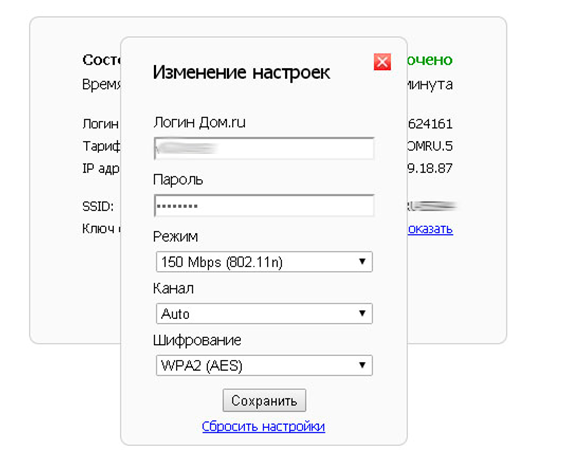 PPPoE должно быть отмечено как шлюз по умолчанию.
PPPoE должно быть отмечено как шлюз по умолчанию.
Беспроводную сеть настраиваем на вкладке Wi-Fi – «Основные настройки».
Имя сети и пароль придумываем самостоятельно. Остальные параметры, как на скриншоте. Внизу страницы нажимаем кнопку «Применить».
После перезагрузки заново подключитесь к сети с новыми параметрами.
Tp-Link
Настроить роутер TP-Link, если у вас поставщик услуг интернета Дом.ру, можно точно так же.
- Выполняем вход в настройки, в меню выбираем пункт «Сеть», подпункт WAN.
- Здесь указываем тип подключения – PPPoE. Затем имя пользователя и дважды пароль. Сохраняем настройки.
В зеленой версии прошивки настройка аналогична.
В другом варианте прошивки достаточно выбрать вкладку «Базовая настройка» и перейти в раздел «Интернет».
Для изменения параметров беспроводной сети открываем вкладку с параметрами Wi-Fi 2,4 или 5 ГГц.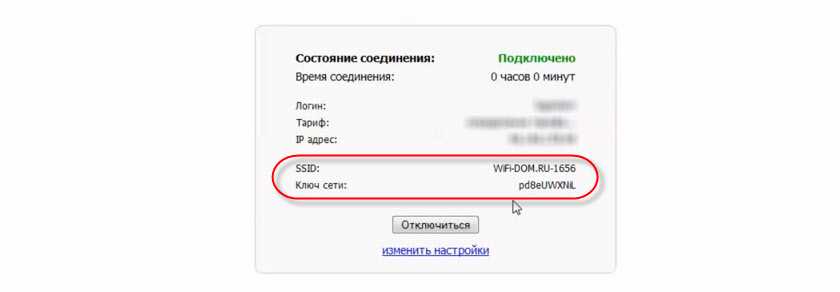
На вкладке «Основные настройки» задаём имя сети (SSID). Затем переходим к параметрам безопасности.
Здесь придумываем пароль. Остальные параметры оставляем, как на рисунке.
Zyxel Keenetic
В старых моделях Zyxel Keenetic открываем страницу «Интернет» (изображение глобуса внизу) и переходим на вкладку PPPoE/VPN. Далее жмем на кнопку «Добавить подключение».
Укажите тип подключения PPPoE, введите логин и пароль. Сохраните изменения.
Беспроводную сеть настраиваем на странице Wi-Fi.
Задаём необходимые параметры – имя сети и пароль. Если у вас двухдиапазонный роутер, параметры для частоты 5 ГГц настраиваются точно так же.
Keenetic
В роутерах Keenetic с последней версией прошивки, независимо от модели, настройка выполняется следующим образом.
- Сначала нужно зайти в веб-интерфейс. В меню слева находим пункт «Интернет» и жмём подпункт «Проводной».
- В меню «Аутентификация у провайдера» выбираем PPPoE и вводим логин и пароль.
 Дополнительные настройки менять не нужно.
Дополнительные настройки менять не нужно.
Сохраните изменения и переходите в меню Wi-Fi.
Открываем меню «Мои сети Wi-Fi» — «Домашняя сеть».
Задаём имя и пароль. Сохраняем изменения.
Tenda
Аналогичным способом настраиваем маршрутизатор Tenda для Дом.ру.
Входим в веб-интерфейс и выбираем в меню слева пункт «Настройки интернет».
Всё, что нужно здесь сделать, это выбрать в выпадающем списке PPPoE, указать логин и пароль, а затем нажать кнопку «Подключить».
Для настройки беспроводной сети открываем страницу «Настройки Wi-Fi» и жмём значок «Имя, пароль Wi-Fi».
Здесь задаём SSID и ключ сети. При необходимости можно изменить другие параметры. Сохраняем настройки и заново подключаемся к роутеру.
Если вашего маршрутизатора в этой статье нет или его интерфейс отличается от того, который представлен на скриншотах, читайте, как для вашей модели настроить подключение PPPoE. Либо введите название модели роутера в поисковую строку этого сайта (ищите значок лупы справа вверху) и читайте подробную инструкцию по настройке.
10 лучших маршрутизаторов Wi-Fi для дома и офиса
Если вы пользуетесь социальными сетями или читаете эту статью, вероятно, у вас есть доступ в Интернет через Wi-Fi или сетевой маршрутизатор.
Wi-Fi-маршрутизатор — это электронное устройство, которое получает сигнал от модема, преобразует его в беспроводной сигнал и отправляет на все устройства Wi-Fi поблизости.
Недавние разработки в области технологии Wi-Fi значительно улучшили то, как мы используем Интернет, чтобы оставаться на связи благодаря скорости, безопасности и IoT (Интернету вещей).
Производительность подключения Wi-Fi и таких устройств, как маршрутизаторы Wi-Fi, продолжает улучшаться по мере развития технологий. Его использование также широко распространено из-за простоты использования, установки и безопасности.
Инновации в технологии шифрования также делают маршрутизаторы Wi-Fi надежными, безопасными и предотвращают проникновение кибератак и вредоносных программ в вашу сеть.
Research Inputs
Ожидается, что к 2026 году мировой рынок домашних беспроводных маршрутизаторов вырастет до 3,1 миллиарда долларов по сравнению с 1,9 миллиарда долларов США в 2021 году. Это соответствует совокупному годовому темпу роста (CAGR) в 10,4%.
Изображение предоставлено: researchandmarkets.comВ этом посте мы подробно рассмотрим, как работает маршрутизатор Wi-Fi, термины, которые необходимо понять перед покупкой маршрутизатора Wi-Fi, а также обзор 10 лучших устройств Wi-Fi. маршрутизаторы для дома и бизнеса. Наконец, мы обсудим, как выбрать лучший беспроводной маршрутизатор для личного или служебного использования.
Функциональность беспроводного маршрутизатора
Как правило, Интернет поступает от вашего интернет-провайдера (ISP) по оптическому кабелю или DSL и заканчивается на модеме (находящемся у вас дома или в офисе).
Маршрутизатор WIFI подключен к модему через кабель LAN (локальная сеть), который принимает сигнал от модема, преобразует его в беспроводной сигнал (радио) и отправляет его на все беспроводные устройства со встроенными антеннами.
Таким образом, все ваши устройства Wi-Fi в вашей домашней или офисной сети имеют доступ в Интернет.
Типы маршрутизаторов Wi-Fi
В основном существует три типа маршрутизаторов Wi-Fi: однодиапазонный, двухдиапазонный и трехдиапазонный маршрутизатор.
Однодиапазонный маршрутизатор Wi-Fi работает на частоте 2,4 ГГц и поддерживает скорость до 750 Мбит/с. Двухдиапазонный маршрутизатор работает на частотах 2,4 ГГц и 5 ГГц и поддерживает самые быстрые подключения к Интернету, включая видеоконференции, онлайн-игры и многое другое.
Трехдиапазонные маршрутизаторы используют один диапазон 2,4 ГГц и два диапазона 5 ГГц. Скорость составляет до 1625 Мбит/с и поддерживает одновременных пользователей для высокопроизводительных вычислений, таких как 4k-телевидение, игры, потоковая передача HD и многое другое.
Давайте рассмотрим лучшие маршрутизаторы Wi-Fi.
Маршрутизатор TP-Link AC1750 отмечен наградами за максимальное удовлетворение потребностей клиентов. Он использует новый стандарт Wi-Fi 802.11ac, который увеличивает скорость предыдущего стандарта 802.11n почти в три раза.
Он использует новый стандарт Wi-Fi 802.11ac, который увеличивает скорость предыдущего стандарта 802.11n почти в три раза.
| Предварительный просмотр | Продукт | Рейтинг | Цена | |
|---|---|---|---|---|
| Умный WiFi-роутер TP-Link AC1750 (Archer A7) — двухдиапазонный гигабитный беспроводной интернет-маршрутизатор для дома,… | Оценок пока нет | $53,99 | Купить на Амазоне |
Маршрутизатор поддерживает два диапазона, в том числе 2,4 ГГц и 5 ГГц, что снижает задержку и поддерживает такие действия с высокой пропускной способностью, как игры, потоковое воспроизведение HD-контента и даже 4K-контента.
Он идеально подходит для дома и офиса, где требуется более высокая скорость и более широкий диапазон. Интегрированные технологии, такие как двухдиапазонный режим, приоритет полосы пропускания (QoS) и три антенны, предназначены для передачи сигналов Wi-Fi в более широком диапазоне и с повышенной скоростью.
Характеристики
- Порт USB для подключения таких устройств, как жесткий диск, для обмена файлами и мультимедиа с другими устройствами
- Родительский контроль и поддержка Alexa
- Поддерживается протокол нового поколения IPv6
- Возможность обеспечить безопасный доступ к сети в офисе
Игровой маршрутизатор ASUS AX6000 (RT-AX88U)
ASUS AX6000 — это усовершенствованный маршрутизатор Wi-Fi6 (802.11ax), обеспечивающий более высокую эффективность и пропускную способность. Он рассчитан на молниеносную скорость 6 Гбит/с и имеет 4 антенны и 8 портов LAN для более широкого покрытия.
Это двухдиапазонный маршрутизатор 4×4 со скоростью от 6000 Мбит/с до 1148 Мбит/с на частоте 2,4 ГГц и 4804 Мбит/с на полосе пропускания 5 ГГц. Этот игровой маршрутизатор интегрируется с передовым программным обеспечением Trend Micro для обеспечения безопасности, чтобы блокировать все интернет-угрозы и защищать подключенные устройства.
Этот игровой маршрутизатор интегрируется с передовым программным обеспечением Trend Micro для обеспечения безопасности, чтобы блокировать все интернет-угрозы и защищать подключенные устройства.
Если вы ищете беспроводной маршрутизатор с большим радиусом действия, высокой скоростью и максимальной безопасностью, это идеальное устройство для дома и офиса. Благодаря интеграции новейших технологий OFDMA (множественный доступ с ортогональным частотным разделением) этот маршрутизатор полностью использует свою полосу пропускания и, прежде всего, с меньшей задержкой.
Характеристики
- Квадратурная амплитудная модуляция (QAM) повышает скорость передачи данных на 25 %
- Повышение пропускной способности и эффективности сети в 4 раза благодаря интеграции новейших технологий MU-MIMO
- Лучше всего подходит для игр, поскольку использует QoS (приоритет полосы пропускания) и WTFast для создания самого безопасного и кратчайшего пути
Интеллектуальный маршрутизатор NETGEAR Nighthawk R6700
беспроводная и проводная производительность. Его двухдиапазонная технология позволяет легко просматривать веб-страницы, играть в высококачественные игры и просматривать потоковое видео без задержек.
Его двухдиапазонная технология позволяет легко просматривать веб-страницы, играть в высококачественные игры и просматривать потоковое видео без задержек.
Один из самых безопасных маршрутизаторов Wi-Fi в этой категории поддерживает протокол беспроводной безопасности WPA2, безопасный гостевой доступ, защиту от атак типа «отказ в обслуживании» (DoS), брандмауэры, VPN и многое другое.
| Предварительный просмотр | Продукт | Рейтинг | Цена | |
|---|---|---|---|---|
| NETGEAR Nighthawk Smart Wi-Fi Router, R6700 — AC1750 Скорость беспроводной сети до 1750 Мбит/с | До 1500 кв… | Оценок пока нет | 67,66 $ | Купить на Амазоне |
Маршрутизатор поставляется с программным обеспечением Bitdefender, которое защищает ваши домашние устройства от вирусов, кражи данных и вредоносных программ в течение 30 дней. Его высокоскоростной порт Gigabyte Ethernet позволяет подключать компьютеры, игровые приставки и стриминговые проигрыватели.
Его высокоскоростной порт Gigabyte Ethernet позволяет подключать компьютеры, игровые приставки и стриминговые проигрыватели.
Этот NETGEAR Nighthawk идеально подходит для дома площадью 1500 квадратных футов. Его технология формирования луча гарантирует, что сигнал WLAN достигает каждого устройства с поддержкой Wi-Fi непосредственно в любом уголке дома.
Особенности
- Поддерживает до 25 устройств с поддержкой Wi-Fi.
- Advanced QoS для приоритезации сигналов к устройствам по мере необходимости
- Справедливость эфирного времени для предотвращения задержек при подключении более медленного устройства
- Поддерживает скорость Wi-Fi до 1750 Мбит/с
- Игровой маршрутизатор ASUS AX6000 Wi-Fi 6
TP-Link AC1200 — отмеченный наградами двухдиапазонный маршрутизатор Wi-Fi с технологией 802.11ac.
Его диапазон 2,4 ГГц идеально подходит для действий, не требующих высокоскоростной передачи данных, таких как серфинг, отправка электронной почты и т.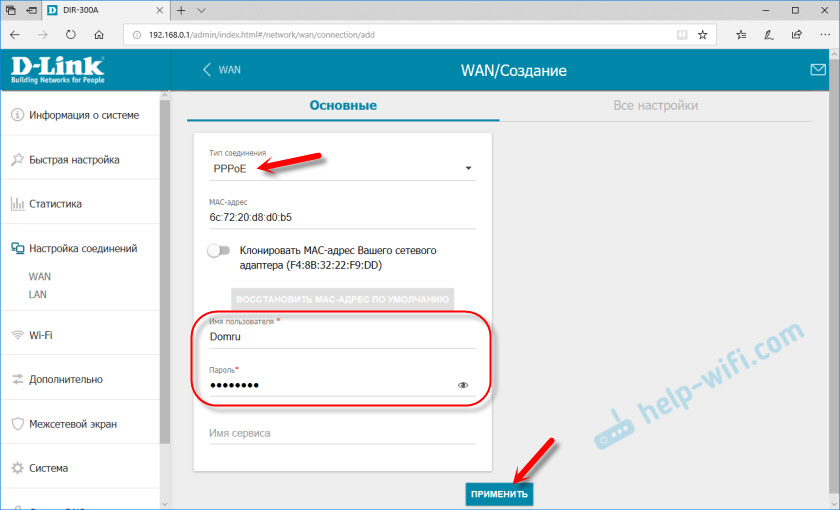
Его четыре антенны транслируют сигналы в дальние уголки зоны, а его технология формирования луча отправляет сигналы Wi-Fi непосредственно на те, у кого есть Wi-Fi, которые находятся далеко и маломощны.
Этот маршрутизатор интегрирован с новейшим протоколом безопасности WPA3, который повышает безопасность всех подключенных устройств и предотвращает киберугрозы.
Он поставляется с бесплатным приложением Tether для устройств Android и iOS, что упрощает удаленную настройку и управление сетью.
Особенности
- Больше никаких узких мест в пропускной способности, поскольку MU-MIMO передает сигналы на все устройства одновременно.
- Он оснащен четырьмя портами Gigabit LAN, работающими в 10 раз быстрее, чем обычные порты, и идеально подходит для подключения HDTV, NAS, компьютеров и т. д.
- Он может переключать режимы с маршрутизатора на точку доступа, чтобы совместно использовать проводную сеть с другими беспроводными устройствами.

Этот двухдиапазонный маршрутизатор Linksys представляет собой трехпоточный маршрутизатор с операционной системой с открытым исходным кодом. Технология трех потоков удваивает пропускную способность диапазона 5 ГГц почти до 2,6 Гбит/с скорости Wi-Fi для поддержки высокоскоростных интернет-операций.
Его операционная система с открытым исходным кодом, поэтому маршрутизатор можно настроить и настроить в качестве VPN-сервера, веб-сервера, анализа сетевого трафика, обнаружения анонимного просмотра и т. д.
| Предварительный просмотр | Продукт | Рейтинг | Цена | |
|---|---|---|---|---|
Linksys WRT3200ACM: двухдиапазонный гигабитный Wi-Fi-маршрутизатор AC3200, трехпоточный беспроводной сигнал с формированием луча,. .. .. | $175,49 | Купить на Амазоне |
Это один из самых быстрых Wi-Fi-маршрутизаторов в этой категории, поскольку он оснащен процессором с частотой 1,8 ГГц, что позволяет без задержек реагировать на высокие запросы.
Он сертифицирован FCC Dynamic Frequency Selection Certificate (DFS), что позволяет ему работать на частотах, которые не могут использовать другие маршрутизаторы, и, следовательно, с меньшими помехами.
Его многопользовательская технология MIMO нового поколения справляется с интенсивными потребностями в пропускной способности, такими как потоковая передача 4k, онлайн-игры и другие задачи с интенсивным использованием пропускной способности без буферизации.
Характеристики
- Технология MIMO равномерно распределяет полосу пропускания между несколькими устройствами.
- Устройства, которым требуется более высокая пропускная способность, больше средств управления безопасностью и т.
 д., могут иметь приоритет.
д., могут иметь приоритет. - Приложение Smart Wi-Fi для удаленного мониторинга и управления вашей сетью
Двухдиапазонный Wi-Fi-маршрутизатор Tenda AC1200
Tenda AC 1200 — это маршрутизатор Wi-Fi 6, который подключает в 4 раза больше устройств, чем Wi-Fi 5. На частоте 1,8 ГГц вы можете наслаждаться интенсивными действиями с пропускной способностью, такими как потоковое воспроизведение фильмов в формате Ultra HD 4K/8K, видеозвонки, игры и т. д., без задержки.
Этот маршрутизатор Tenda поддерживает 20 устройств, чтобы покрыть до 1500 квадратных футов вашего дома или офиса при передаче данных в 1,5 раза быстрее.
Он оснащен четырехъядерным процессором с тактовой частотой 1,5 ГГц, 512 ОЗУ и 4 гигабитными портами локальной сети для сверхбыстрого проводного подключения к компьютерам, игровым консолям и потоковым проигрывателям.
Маршрутизатор поставляется с бесплатным программным обеспечением кибербезопасности в течение одного года (69,99 долл.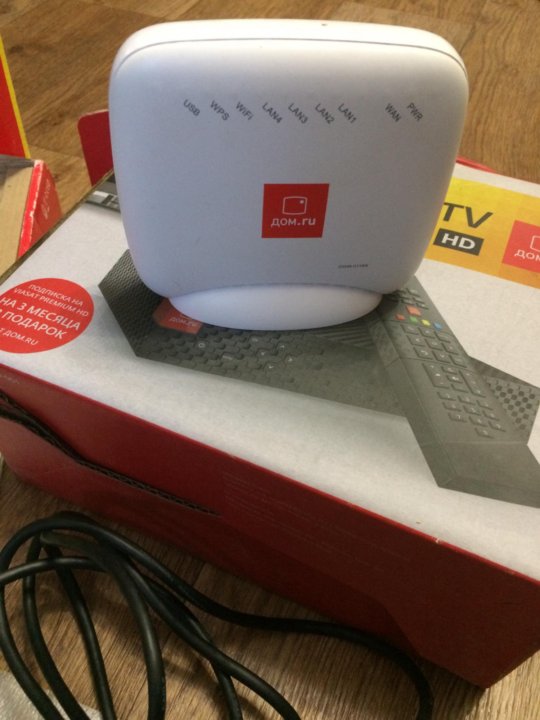 США), которое защищает все подключенные устройства Wi-Fi от кражи данных и вредоносных программ.
США), которое защищает все подключенные устройства Wi-Fi от кражи данных и вредоносных программ.
Особенности
- Родительский контроль для фильтрации нежелательной интернет-активности и ограничения времени доступа.
- Приложение Nighthawk для дистанционного управления Wi-Fi
- Одновременное двухдиапазонное соединение для беспроблемного подключения всех типов устройств
- Совместимость с любым интернет-провайдером, включая кабельные, спутниковые, оптические и DSL
Многофункциональный и один из самых экономичных беспроводных маршрутизаторов (стоимостью 24,99 долл. США) . Его функциональность может быть изменена по мере необходимости, например, маршрутизатор, точка доступа и расширитель диапазона.
Он поддерживает скорость до 450 Мбит/с, что достаточно для выполнения всех ваших личных действий, таких как потоковое HD-видео, VoIP и онлайн-игры.
| Предварительный просмотр | Продукт | Рейтинг | Цена | |
|---|---|---|---|---|
| WiFi-маршрутизатор TP-Link N450 — беспроводной интернет-маршрутизатор для дома (TL-WR940N) | Оценок пока нет | 24,99 $ | Купить на Амазоне |
Он основан на технологии 802.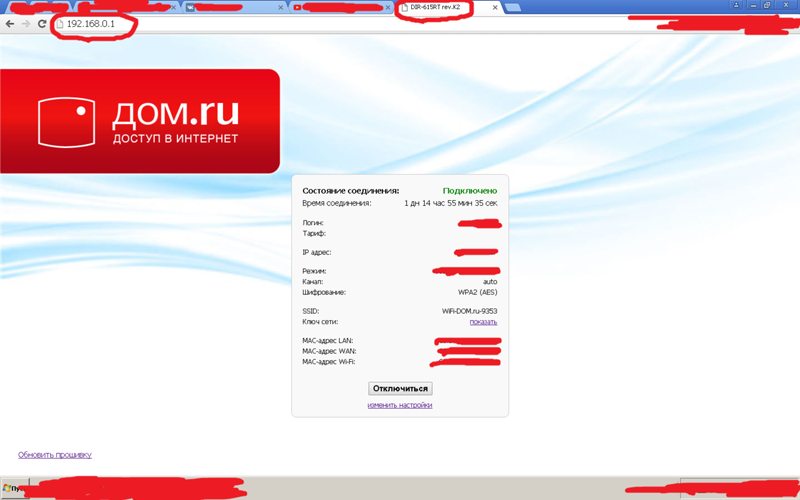 11n, которая в 15 раз быстрее и имеет в 5 раз больший радиус действия, чем 802.11g. Им можно управлять с помощью бесплатного приложения Tether для простой установки и настройки, которое поддерживает устройства Android и iOS.
11n, которая в 15 раз быстрее и имеет в 5 раз больший радиус действия, чем 802.11g. Им можно управлять с помощью бесплатного приложения Tether для простой установки и настройки, которое поддерживает устройства Android и iOS.
Подходит для дома и небольшого офиса для беспроводных и проводных сетей.
Функции
- Кнопка WPS для безопасного зашифрованного соединения с другими устройствами
- Может использоваться в качестве расширителя диапазона для существующей сети Wi-Fi
- Управление пропускной способностью на основе IP для определения пропускной способности для каждого устройства
- управление доступом детей или сотрудников к Интернету
Игровой маршрутизатор ASUS AC1900 Wi-Fi (RT-AC68U)
Asus AC1900 — одно из самых безопасных устройств с бесплатной пожизненной защитой. Его расширенная защита AI блокирует доступ к вредоносным веб-сайтам, IPS (система защиты от вторжений) и блокирует все интернет-атаки.
Интеллектуальная панель инструментов обеспечивает полный контроль над использованием Интернета, включая родительский контроль, веб-фильтры, планирование использования и блокировку сайтов.
Этот роутер один из самых популярных среди геймеров. Он имеет встроенную технологию NVIDIA GameStream для облачных игр и высокопроизводительных игр с компьютера с GeForce.
Дополнительные технологии, такие как AiRadar, формирование луча и точная настройка RF, обеспечивают более широкий охват, динамически увеличивают скорость передачи данных и повышают стабильность.
Эксклюзивный сервис AiCloud помогает создать частное облако для удобной потоковой передачи и совместного использования со смартфонов, компьютеров и планшетов.
Особенности
- Голосовое управление Alexa для управления настройками Wi-Fi
- Технология TurboQAM увеличивает покрытие в диапазоне 2,4 ГГц с 450 Мбит/с до 600 Мбит/с
- Поддержка Интернет-протокола версии 6, нескольких беспроводных SSID и зашифрованного доступа к VPN.

- Два порта USB для обмена файлами, принтера и модема 3G/4G
- Поддержка огромных потоков данных до 300 000 сеансов передачи данных
Маршрутизатор NETGEAR Orbi 4G LTE Mesh WiFi (LBR20)
он совместим с некоторыми спутниками Orbi для создания сетевой системы Wi-Fi площадью 2000 квадратных футов.
Он имеет встроенный модем 4G LTE, сертифицирован AT&T, T-Mobile и Verizon и поддерживает скорость до 2,2 Гбит/с.
| Предварительный просмотр | Продукт | Рейтинг | Цена | |
|---|---|---|---|---|
NETGEAR Orbi 4G LTE Mesh WiFi Router (LBR20) | Для домашнего интернета или точки доступа | Сертифицирован AT&T,. .. .. | Оценок пока нет | $225.00 | Купить на Амазоне |
Усовершенствованная трехдиапазонная сетевая технология использует третье выделенное соединение Wi-Fi между вашим маршрутизатором и спутником для обеспечения максимальной скорости даже в мертвых зонах, в то время как два других диапазона используются для максимальной скорости на ваших устройствах.
Armor security представляет собой многоуровневую систему безопасности, которая защищает вашу домашнюю сеть от антивирусов, вредоносных программ и кражи данных посредством онлайн-атак.
Его можно использовать в качестве резервного интернет-носителя, если ваше основное соединение прервется из-за простой вставки карты Nano-SIM.
Особенности
- Подходит для 25 устройств с поддержкой Wi-Fi
- Простота настройки и управления через приложение Orbi
- Можно переключить на 4G LTE в местах с плохим подключением
- Внутренние антенны с высоким коэффициентом усиления поддерживают потоковую передачу 4K и игры в любом месте дома
Linksys AC1750 подходит для небольшого дома площадью около 1500 кв. Ft с поддержкой 10 устройств с поддержкой Wi-Fi. Это двухдиапазонный маршрутизатор Wi-Fi 5, который поддерживает высококачественную потоковую передачу 4K HD и игры без буферизации.
Ft с поддержкой 10 устройств с поддержкой Wi-Fi. Это двухдиапазонный маршрутизатор Wi-Fi 5, который поддерживает высококачественную потоковую передачу 4K HD и игры без буферизации.
Интеграция технологии MU MIMO позволяет одновременно подключаться ко всем устройствам с одинаковой скоростью. Его технология формирования луча отправляет сигналы непосредственно на устройства Wi-Fi, а не распространяет их.
Его бесплатное приложение позволяет установить приоритет полосы частот устройства и позволяет контролировать его использование детьми.
Особенности
- Простая и простая настройка с помощью приложения Linksys без компакт-диска
- Двухъядерный процессор для высокоскоростной обработки данных
- Порт USB 3.0 для более быстрой передачи данных и внешнего хранения данных в разы быстрее передача данных для проводных устройств
На что обратить внимание перед покупкой Wi-Fi роутера?
Как показано выше, существуют различные технические термины для описания использования и функциональности беспроводных маршрутизаторов. Вот некоторые термины, которые необходимо понять, прежде чем укорачивать домашний или офисный Wi-Fi-маршрутизатор.
Вот некоторые термины, которые необходимо понять, прежде чем укорачивать домашний или офисный Wi-Fi-маршрутизатор.
Стандарты Wi-Fi Каждый маршрутизатор классифицируется в соответствии со стандартом WLAN и соответствует стандарту 802.11. Эти стандарты радиосвязи могут различаться по скорости, диапазону и частоте.
- 802.11a — поддерживает скорость до 54 Мбит/с в диапазоне 5 ГГц
- 802.11b — поддерживает максимальную скорость 11 Мбит/с в диапазоне 2,4 ГГц
- 802.11g — наиболее широко используемый сегодня диапазон. Он поддерживает скорость до 54 Мбит/с и покрывает 50 футов.
- 802.11n — обеспечивает более высокую производительность в диапазонах 2,4 ГГц и 5 ГГц и поддерживает скорость до 100 Мбит/с.
- 802.11AC (Wi-Fi 5): поддерживает скорости от 433 Мбит/с до нескольких гигабит в секунду. Он предназначен только для диапазона 5 ГГц.
- 802.11AX (Wi-Fi 6): обеспечивает более высокую скорость передачи данных и пропускную способность, до 9,6 Гбит/с.

Более подробное описание этих сетевых стандартов можно найти по этой ссылке.
Двухдиапазонные и трехдиапазонные маршрутизаторы: Двухдиапазонные маршрутизаторы передают радиосигналы в двух диапазонах – 2,4 ГГц и 5 ГГц. Наиболее существенное различие между ними заключается в том, что соединение на частоте 2,4 ГГц покрывает большую площадь при более низких скоростях, тогда как частота 5 ГГц покрывает более короткую область с высокоскоростным диапазоном. Напротив, Tri-Band использует три диапазона — один 2,4 ГГц и два 5 ГГц.
Wi-Fi 5 и Wi-Fi 6: Основное различие заключается в скорости и технологии. Wi-Fi 6 предлагает 9Пропускная способность 0,6 Гбит/с, в то время как wifi5 предлагает 3,5 Гбит/с. Wi-Fi 6 также поддерживает новейшие технологии, такие как MU-MIMO; Формирование луча и квадратурная амплитудная модуляция (QAM).
MU-MIMO: Эта технология позволяет маршрутизатору обмениваться данными с несколькими устройствами одновременно, поэтому скорость соединения одинакова для всех устройств.
Формирование луча: Эта уникальная технология ищет устройства с поддержкой Wi-Fi и отправляет сигнал непосредственно на это устройство, вместо того, чтобы передавать сигнал по всему объекту. Не все маршрутизаторы поддерживают формирование луча. Поэтому перед покупкой роутера проверьте его характеристики.
Квадратурная амплитудная модуляция (QAM): Увеличивает использование пропускной способности для гигабитных соединений.
Протокол безопасности: Протокол безопасности Wi-Fi предотвращает несанкционированный доступ к вашим сетям Wi-Fi. Используются безопасный доступ Wi-Fi (WPA) и безопасный доступ Wi-Fi II (WPA2). В настоящее время WPA2 заменяется WPA3, который предлагает более надежное шифрование и уменьшает проблемы с безопасностью.
Гигабайтные порты: Эти порты в 10 раз быстрее, чем обычные порты Ethernet, что обеспечивает более высокую скорость передачи данных.
QoS: Quality of Service — это расширенная функция маршрутизатора, позволяющая назначать приоритет полосы пропускания для определенных устройств.
Заключение 🧑💻
Развитие технологий добавило множество функций и мер безопасности в маршрутизаторы Wi-Fi. Вопрос в том, каковы потребности и требования для вашего офиса или дома?
Если вы активно играете или ищете высокую скорость, вы можете выбрать игровой маршрутизатор ASUS AX6000 или AC1900 и маршрутизатор NETGEAR Nighthawk R6700.
Если вам нужен маршрутизатор для личного использования дома, вы можете выбрать маршрутизатор TP-Link N450 или Linksys AC1750 для домашней сети. Если вы хотите повысить безопасность своего маршрутизатора, вы можете выбрать NETGEAR R6700. В зависимости от ваших конкретных потребностей вы можете выбрать дополнительные функции, такие как формирование луча, гигабайтные порты, QoS, MU-MIMO и другие.
Ниже представлены 3 самых продаваемых Wi-Fi-маршрутизатора Amazon.
| # | Предварительный просмотр | Продукт | Рейтинг | Цена | |
|---|---|---|---|---|---|
| «> 1 | Умный WiFi-роутер TP-Link AC1750 (Archer A7) — двухдиапазонный гигабитный беспроводной интернет-маршрутизатор для дома,… | Оценок пока нет | $53,99 | Купить на Амазоне | |
| 2 | WiFi-маршрутизатор TP-Link AC1200 (Archer A54) — двухдиапазонный беспроводной интернет-маршрутизатор, 4 x 10/100 Мбит/с Fast… | Оценок пока нет | 29,99 $ | Купить на Амазоне | |
| «> 3 | Маршрутизатор TP-Link AX1800 WiFi 6 (Archer AX21) — двухдиапазонный беспроводной интернет-маршрутизатор, гигабитный маршрутизатор,… | Оценок пока нет | 89,99 $ | Купить на Амазоне |
Мы надеемся, что этот пост помог вам выбрать лучший маршрутизатор Wi-Fi для дома или офиса.
Ознакомьтесь с некоторыми решениями для сетевых хранилищ (NAS).
8 лучших маршрутизаторов Wi-Fi (2022 г.): бюджетные, игровые маршрутизаторы, большие дома, сетчатые
Simon Hill
Gear
Не страдайте от буфера. Эти проверенные WIRED системы обеспечат надежный доступ в Интернет по всему дому независимо от ваших потребностей и бюджета.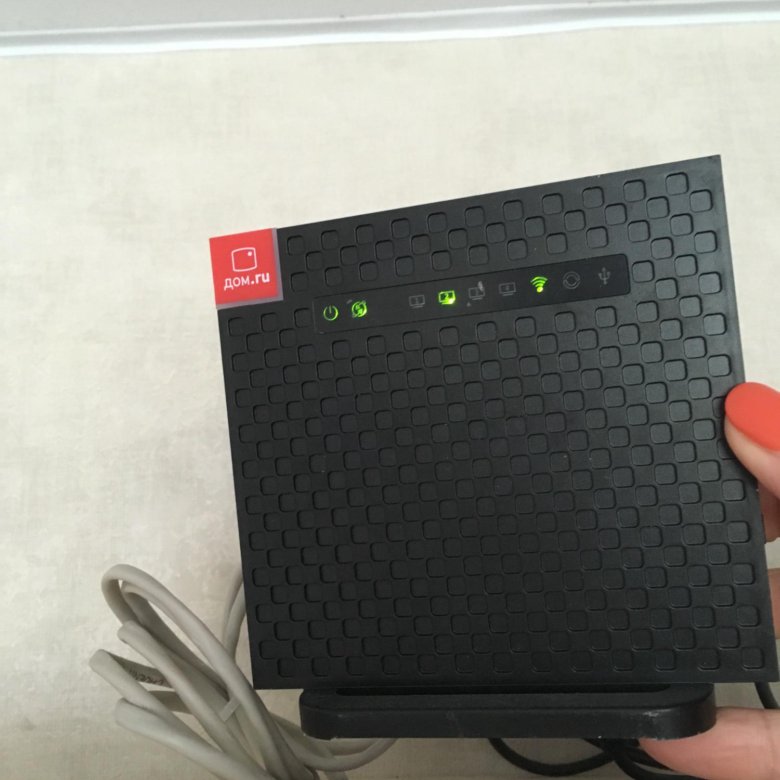
Скромный маршрутизатор Wi-Fi стал неотъемлемой частью каждого дома, но тот, который прислал ваш интернет-провайдер, вероятно, является причиной того, что ваш Wi-Fi отстой. Существуют различные способы улучшить ваш Wi-Fi, но немногие из них столь же эффективны, как модернизация маршрутизатора. Преимущества будут распространяться на все: от потокового просмотра фильмов и онлайн-игр до видеозвонков. Большинство людей вполне могут обойтись одним Wi-Fi-маршрутизатором, и я собрал рекомендации, соответствующие различным потребностям, местам и бюджетам. Я проверил все это в занятом семейном доме, полном геймеров, зависимых от Netflix.
Здесь также есть опция ячеистого Wi-Fi, но ознакомьтесь с нашим руководством по лучшим ячеистым маршрутизаторам Wi-Fi для больших домов. Если вы запутались в терминологии, вам может помочь наше руководство «Как купить маршрутизатор». Что бы вы ни выбрали, убедитесь, что вы защитили свой маршрутизатор.
Обновлено в сентябре 2022 г.: мы добавили TP-Link Archer AX21, Netgear Nighthawk RAXE300, Synology RT6600ax и Reyee RG-E5.
Специальное предложение для читателей Gear: годовая подписка на ПРОВОДНОЙ за 5 долларов (скидка 25 долларов) . Это включает в себя неограниченный доступ к WIRED. com и наш печатный журнал (если хотите). Подписки помогают финансировать работу, которую мы делаем каждый день.
Если вы покупаете что-то по ссылкам в наших историях, мы можем получить комиссию. Это помогает поддерживать нашу журналистику. Учить больше. Также рассмотрите возможность подписки на WIRED
Фотография: TP-Link
Лучший результат
TP-Link Archer AX55
Этот недорогой маршрутизатор Wi-Fi 6 — то, что, по моему мнению, должно понравиться большинству людей. Гладкая черная отделка привлекательна, а четыре антенны позволяют направить Wi-Fi в любой угол. (Его стоит настроить и протестировать в разных положениях.) Производительность была стабильной в моем двухэтажном доме площадью 1600 квадратных футов, но немного снизилась в саду за домом.
 Стабильность была превосходной в течение пары недель тестирования, достигнув верхней середины в моих тестах на скорость и дальность. Этот маршрутизатор также поддерживает все функции, которые вам нужны (MU-MIMO, формирование луча, WPA3 — мы объясняем многие из этих терминов в нашем руководстве «Как купить маршрутизатор»). Он имеет четыре порта Gigabit Ethernet LAN, один порт Gigabit WAN и порт USB 3.0 на задней панели, что достаточно для большинства людей.
Стабильность была превосходной в течение пары недель тестирования, достигнув верхней середины в моих тестах на скорость и дальность. Этот маршрутизатор также поддерживает все функции, которые вам нужны (MU-MIMO, формирование луча, WPA3 — мы объясняем многие из этих терминов в нашем руководстве «Как купить маршрутизатор»). Он имеет четыре порта Gigabit Ethernet LAN, один порт Gigabit WAN и порт USB 3.0 на задней панели, что достаточно для большинства людей.Мне нравится приложение Tether от TP-Link, где вы можете просматривать трафик, разделять диапазоны, создавать гостевую сеть, планировать перезагрузку, устанавливать автоматические обновления и даже отключать светодиод ночью. Базовый бесплатный уровень HomeShield от TP-Link предлагает сканирование сети, QoS (качество обслуживания) для определения приоритетов устройств и базовый родительский контроль, чтобы вы могли фильтровать веб-сайты и заносить их в черный список. Если вам нужны дополнительные привилегии, такие как ограничения по времени для приложений, время простоя и защита в режиме реального времени, вам необходимо перейти на HomeShield Pro (6 долларов в месяц или 55 долларов в год).

★ Другой вариант : TP-Link Archer AX50 ($110) очень похож на AX55, но может быть подвержен перегреву. В AX50 также отсутствует поддержка OneMesh, которая позволяет добавлять расширители для создания ячеистой сети с AX55. С другой стороны, в AX50 есть служба HomeCare, которая была запущена до HomeShield и включает расширенный родительский контроль без подписки.
130 долларов на Amazon
130 долларов на B&H
Фотография: Asus
Upgrade Pick
Asus RT-AX86U
Простая настройка, отличная производительность и высокая скорость делают этот маршрутизатор Asus хорошим выбором для тех, кто готов платить больше за более плавный Wi-Fi. Он имеет привлекательный красно-черный дизайн с тремя вращающимися антеннами. У этого маршрутизатора не было проблем с охватом всего моего дома и сада, и он был одним из лучших в моих тестах. Он обеспечивал стабильно высокую скорость везде и был стабильным, даже когда четыре человека одновременно транслировали и играли.
 Есть несколько удобных вариантов настройки для геймеров и оптимизации, обеспечивающие низкую задержку. Он также имеет множество портов, в том числе порт 2,5 Гбит/с, конфигурируемый как WAN или LAN, и два порта USB 3.2.
Есть несколько удобных вариантов настройки для геймеров и оптимизации, обеспечивающие низкую задержку. Он также имеет множество портов, в том числе порт 2,5 Гбит/с, конфигурируемый как WAN или LAN, и два порта USB 3.2.Приложение Asus содержит множество опций, позволяющих легко изменять настройки маршрутизатора, если это необходимо. Охвачено все, от комплексного родительского контроля до приоритизации трафика и сетевой безопасности. Это включает в себя AiProtection Pro (на базе Trend Micro), который отслеживает вашу сеть на предмет вредоносной активности, подписка не требуется. Этот маршрутизатор поддерживает AiMesh, что означает, что вы можете добавить любой другой маршрутизатор AiMesh Asus для создания ячеистой сети и расширения возможностей подключения в вашем доме.
$270 в Walmart
$280 в Best Buy
Фотография: TP-Link
Лучший бюджетный маршрутизатор
TP-Link Archer AX21
Этот впечатляющий маршрутизатор с поддержкой Wi-Fi 6 обеспечивает относительно низкую цену и надежность.
 заменяет наш предыдущий выбор (AX20). Несмотря на требования четырех человек к потоковому видео и играм, я редко замечал разницу в повседневной производительности между этим и моим лучшим выбором, AX55. Однако мои тесты выявили некоторые ограничения по дальности, а скорость загрузки при установке новой игры была заметно медленнее, чем с остальными нашими подборками. Но для большинства повседневных задач в течение недели тестирования этот маршрутизатор показал себя безупречно. Он соответствует AX55 с четырьмя гигабитными портами Ethernet LAN и одним портом WAN, но имеет только USB 2.0.
заменяет наш предыдущий выбор (AX20). Несмотря на требования четырех человек к потоковому видео и играм, я редко замечал разницу в повседневной производительности между этим и моим лучшим выбором, AX55. Однако мои тесты выявили некоторые ограничения по дальности, а скорость загрузки при установке новой игры была заметно медленнее, чем с остальными нашими подборками. Но для большинства повседневных задач в течение недели тестирования этот маршрутизатор показал себя безупречно. Он соответствует AX55 с четырьмя гигабитными портами Ethernet LAN и одним портом WAN, но имеет только USB 2.0.Приложение Tether простое и оснащено всеми необходимыми базовыми опциями, включая приоритизацию трафика, родительский контроль и гостевую сеть. Этот маршрутизатор не поддерживает HomeShield или HomeCare, но большинству людей эти дополнительные услуги не нужны. Если вас не волнует производительность онлайн-игр или у вас множество умных домашних устройств, а площадь вашего дома составляет 1600 квадратных футов или меньше, вам, вероятно, не нужно тратить больше.

70 долларов на Amazon
Most Popular
Photograph: Asus
Best Gaming Router
Asus ROG Rapture GT-AX6000
My time with the Asus ROG Rapture GT-AX6000 was refreshingly free проблем. Это большой, громкий дизайн с четырьмя антеннами и RGB-подсветкой, который кричит: 90 557, геймер, 90 558. Тем не менее, он обслуживал быстрый, непрерывный Wi-Fi по всему моему дому и саду и не дрогнул в четырех одновременных игровых сессиях онлайн. Легко расставлять приоритеты для игровых устройств или действий, а также есть режим мобильной игры, простая переадресация портов и выделенный игровой порт. Говоря об этом, вы получаете два порта 2,5 Гбит / с (один WAN / LAN и LAN), четыре гигабитных локальных сети, один USB 3.2 Gen 1 и USB 2.0.
Как и остальная часть линейки Asus, мобильное приложение превосходно и может похвастаться всеми необходимыми функциями, включая поддержку гостевой сети, разделение диапазонов, родительский контроль и защиту от вредоносных программ.
 AiProtection Pro и родительский контроль бесплатны в течение всего срока службы устройства, поэтому вам не нужно вносить ежемесячные платежи. Asus также бесплатно предлагает Instant Guard с этим маршрутизатором, что позволяет ему защищать общедоступные соединения Wi-Fi, когда вас нет, запустив сервер VPN (виртуальная частная сеть) на вашем домашнем маршрутизаторе (что также означает, что вам не нужно делиться данные с провайдером VPN).
AiProtection Pro и родительский контроль бесплатны в течение всего срока службы устройства, поэтому вам не нужно вносить ежемесячные платежи. Asus также бесплатно предлагает Instant Guard с этим маршрутизатором, что позволяет ему защищать общедоступные соединения Wi-Fi, когда вас нет, запустив сервер VPN (виртуальная частная сеть) на вашем домашнем маршрутизаторе (что также означает, что вам не нужно делиться данные с провайдером VPN).★ Еще одна альтернатива : Asus AX6000 RT-AX88U (300 долларов США) — отличный более дешевый вариант, предлагающий почти те же функции. Он имеет немного более медленный процессор, не имеет таких функций, как маршрутизация между VLAN, и имеет только гигабитный порт WAN (хотя есть восемь гигабитных портов LAN). Если вы не знаете или не заботитесь о том, что это значит, хорошо! Сэкономьте немного денег и выберите эту модель.
400 долларов350 долларов на Amazon400 долларов350 долларов на B&HФотография: Netgear
Лучший игровой маршрутизатор с Wi-Fi 6E
Netgear Nighthawk RAXE300
Если вы готовы увеличить скорость до 11, это самый быстрый маршрутизатор, который я тестировал.
 Пышный дизайн космического корабля в матово-черном цвете немного более незаметен, чем обычное игровое оборудование, но эти крылья содержат несколько антенн для сильного сигнала по всему дому. Nighthawk RAXE300 (7/10, рекомендуется WIRED) — это трехдиапазонный маршрутизатор с поддержкой Wi-Fi 6E, охватывающий диапазоны 2,4 ГГц, 5 ГГц и 6 ГГц. В течение двух недель тестирования он обеспечивал бесперебойную работу высокоскоростного Wi-Fi, без каких-либо проблем при работе с постоянно меняющимся набором из четырех одновременных потоков игр и потокового видео. Я скачал 30-гигабайтную игру менее чем за 10 минут. Большинству пользователей будет достаточно одного порта WAN/LAN 2,5 Гбит/с, пяти портов Gigabit LAN и порта USB-C 3.0.
Пышный дизайн космического корабля в матово-черном цвете немного более незаметен, чем обычное игровое оборудование, но эти крылья содержат несколько антенн для сильного сигнала по всему дому. Nighthawk RAXE300 (7/10, рекомендуется WIRED) — это трехдиапазонный маршрутизатор с поддержкой Wi-Fi 6E, охватывающий диапазоны 2,4 ГГц, 5 ГГц и 6 ГГц. В течение двух недель тестирования он обеспечивал бесперебойную работу высокоскоростного Wi-Fi, без каких-либо проблем при работе с постоянно меняющимся набором из четырех одновременных потоков игр и потокового видео. Я скачал 30-гигабайтную игру менее чем за 10 минут. Большинству пользователей будет достаточно одного порта WAN/LAN 2,5 Гбит/с, пяти портов Gigabit LAN и порта USB-C 3.0.Отличное приложение Nighthawk предлагает разделение диапазонов, параметры гостевой сети и множество аналитических инструментов. В то время как Premium Smart Parental Controls (8 долларов в месяц или 70 долларов в год) и Netgear Armor (100 долларов в год) являются всеобъемлющими и удобными, дополнительные расходы трудно проглотить, когда многие конкуренты предлагают более дешевые или бесплатные альтернативы с аналогичными функциями.
 Тем не менее, Netgear Armor включает в себя Bitdefender Security для ваших устройств и Bitdefender VPN для использования вне дома. Даже не думайте о том, чтобы потратить больше, чем это, если ваше интернет-соединение не превышает 1 Гбит/с, и даже в этом случае вы можете ожидать убывающей отдачи.
Тем не менее, Netgear Armor включает в себя Bitdefender Security для ваших устройств и Bitdefender VPN для использования вне дома. Даже не думайте о том, чтобы потратить больше, чем это, если ваше интернет-соединение не превышает 1 Гбит/с, и даже в этом случае вы можете ожидать убывающей отдачи.$400 на Amazon
Фотография: TP-Link
Лучший бюджетный игровой маршрутизатор
TP-Link Archer GX90 AX6600
10 WIRED рекомендует) может соблазнить вас. Он выглядит как паук ситхов, с квадратным дизайном и восемью антеннами, но этот бегемот, ориентированный на игры, обладает множеством функций. Его легко установить и настроить, и он окутал весь мой дом быстрым Wi-Fi. Есть функция ускорителя игр и расстановка приоритетов, что позволяет легко резервировать пропускную способность для игр. У нас не было проблем с несколькими одновременными игровыми сессиями. Он имеет порт WAN/LAN 2,5 Гбит/с, порт Gigabit WAN/LAN, три порта Gigabit LAN и два порта USB (3.
 0 и 2.0).
0 и 2.0).Приложение TP-Link Tether очень доступно и позволяет легко отслеживать трафик, настраивать гостевые сети, использовать родительский контроль и определять приоритеты различных действий. Как ни странно, TP-Link предлагает HomeShield (на базе Avira) на некоторых маршрутизаторах и HomeCare (на базе Trend Micro) на других, включая этот. HomeCare включает комплексный родительский контроль, фильтр вредоносного контента, предотвращение вторжений и карантин зараженных устройств. Что еще более важно, это бесплатно (подписка не требуется).
$250$225 at Amazon$250$225 at B&H
Most Popular
Photograph: Asus
Best for Large Homes
Asus ZenWiFi AX XT8 (2-Pack)
Постоянно обеспечивая стабильное высокоскоростное соединение Wi-Fi, ячеистая система Asus ZenWiFi AX XT8 лидирует в нашем руководстве по лучшим ячеистым Wi-Fi-маршрутизаторам и идеально подходит для больших домов или домов с мертвыми зонами.
 Мне нравится стильный, ненавязчивый дизайн в черном или белом цвете. Эта система хорошо показала себя в тестах, предлагая отличное покрытие и скорость, близкую к максимальной, на ближнем, среднем и дальнем расстоянии. Я столкнулся с небольшой проблемой во время установки, которая была решена с помощью сброса настроек и обновления прошивки. С тех пор в течение нескольких месяцев я продолжал без проблем использовать эту систему. Каждое универсальное устройство представляет собой полноценный маршрутизатор с тремя гигабитными портами LAN, портом WAN/LAN 2,5 Гбит/с и портом USB 3.1.
Мне нравится стильный, ненавязчивый дизайн в черном или белом цвете. Эта система хорошо показала себя в тестах, предлагая отличное покрытие и скорость, близкую к максимальной, на ближнем, среднем и дальнем расстоянии. Я столкнулся с небольшой проблемой во время установки, которая была решена с помощью сброса настроек и обновления прошивки. С тех пор в течение нескольких месяцев я продолжал без проблем использовать эту систему. Каждое универсальное устройство представляет собой полноценный маршрутизатор с тремя гигабитными портами LAN, портом WAN/LAN 2,5 Гбит/с и портом USB 3.1.Частью привлекательности маршрутизаторов Asus является превосходное приложение, в котором много функций для любителей, но в то же время достаточно легко ориентироваться. Здесь есть все необходимые параметры: от разделения диапазонов до гостевых сетей до определения приоритетов для определенных действий, таких как игры или потоковое видео. Вы также получаете комплексный родительский контроль и защиту от вредоносных программ бесплатно в течение всего срока службы маршрутизатора.
 Два комплекта XT8 могут охватывать дом площадью до 5500 квадратных футов и поддерживают AiMesh, что означает, что вы можете легко добавить больше маршрутизаторов AiMesh для расширения вашей сети.
Два комплекта XT8 могут охватывать дом площадью до 5500 квадратных футов и поддерживают AiMesh, что означает, что вы можете легко добавить больше маршрутизаторов AiMesh для расширения вашей сети.370 долларов на Amazon
370 долларов в Best Buy
Фотография: Synology
Лучшее для NAS Роутер Fi 6 интересный. В моих тестах скорости были неизменно высокими как в диапазонах 2,4 ГГц, так и в диапазонах 5 ГГц, с устойчивым покрытием по всему моему дому, что свидетельствует о высоких показателях среднего уровня. Имеется порт WAN/LAN 2,5 Гбит/с, один порт Gigabit WAN/LAN, три порта Gigabit LAN и порт USB-A 3.2 Gen 1. Но опыт Synology связан с NAS (сетевым хранилищем), поэтому этот маршрутизатор можно использовать как полноценный сервер NAS для резервного копирования или обмена файлами.
Мобильное приложение DS Router простое в использовании и позволяет настроить сеть, родительский контроль и настроить службу VPN, хотя иногда оно зависало у меня.
 Он также предоставляет анализ Wi-Fi и сетевую безопасность без дополнительной платы, но без QoS. Если вы хотите копнуть глубже, операционная система Synology Router Manager на базе Linux является всеобъемлющей, с достаточным количеством опций, чтобы удовлетворить опытных пользователей, и множеством потенциально полезных пакетов, которые вы можете добавить (включая Download Station, Media Server и VPN Plus Server).
Он также предоставляет анализ Wi-Fi и сетевую безопасность без дополнительной платы, но без QoS. Если вы хотите копнуть глубже, операционная система Synology Router Manager на базе Linux является всеобъемлющей, с достаточным количеством опций, чтобы удовлетворить опытных пользователей, и множеством потенциально полезных пакетов, которые вы можете добавить (включая Download Station, Media Server и VPN Plus Server).$301 на Amazon
Фотография: Firewalla
Почетные упоминания
Другие маршрутизаторы
Мы протестировали несколько других маршрутизаторов, которые нам нравятся, и еще несколько ожидаются. Они не так хороши, как выбор выше, но для некоторых людей их стоит рассмотреть.
Firewalla Purple за 329 долларов : Это причудливое портативное устройство идеально подходит для людей, которые беспокоятся о безопасности и конфиденциальности. Он предлагает комплексные инструменты для мониторинга всего входящего и исходящего трафика, надежный и подробный родительский контроль, блокировку рекламы и повышенную безопасность со встроенным брандмауэром и опцией VPN.
 Он служит маршрутизатором, но вам нужно подключить другой маршрутизатор в режиме точки доступа для Wi-Fi в вашем доме. Это дорого и может показаться пугающим для неопытных людей, но оно предлагает глубокое понимание вашей сети и впечатляющую глубину функций безопасности без дополнительной подписки.
Он служит маршрутизатором, но вам нужно подключить другой маршрутизатор в режиме точки доступа для Wi-Fi в вашем доме. Это дорого и может показаться пугающим для неопытных людей, но оно предлагает глубокое понимание вашей сети и впечатляющую глубину функций безопасности без дополнительной подписки.Reyee RG-E5 за 150 долларов : Этот двухдиапазонный маршрутизатор Wi-Fi 6 впечатлил меня исключительно своей производительностью. Он предлагал отличное покрытие, очень высокую скорость в диапазоне 5 ГГц и стабильную работу. Он также может образовывать сетку с другими маршрутизаторами Reyee, и приложение может похвастаться бесплатным родительским контролем. С другой стороны, отсутствует безопасность (нет WPA3, нет 2FA, нет защиты от вредоносных программ), вам нужно создать учетную запись Ruijie Cloud (Ruijie — китайская материнская компания), а плохо переведенное приложение немного сбивает с толку.
Самый популярный
Фотография: грифон
.
 Вам лучше с вариантами выше.
Вам лучше с вариантами выше.Gryphon AX за 280 долларов США : Этот маршрутизатор имеет характерный угловатый дизайн и может служить частью ячеистой системы. К сожалению, время от времени он оказывался необъяснимо медленным, пока не был перезагружен, и имел только один порт LAN. В приложении не хватает простого представления о потоке трафика, но есть подробный родительский контроль. Существует интересный вариант маршрутизации трафика устройств через домашний маршрутизатор (предоставляющий своего рода зонтик VPN и обнаружения вредоносных программ), где бы вы ни находились, но для этого требуется подписка. В конечном счете, если вы собираетесь потратить так много, наш выбор обновления, Asus RT-AX86U, будет гораздо лучшей покупкой.
Rockspace AX1800 за 90 долларов : Маршрутизатор Rockspace во многом похож на наш бюджетный вариант, TP-Link Archer AX20, поскольку он похож по цене и предлагает большинство тех же функций.
 В моих тестах у него был немного лучший диапазон и скорость в диапазоне 2,4 ГГц, но он не очень хорошо работал в диапазоне 5 ГГц. Что тормозит, так это проблемы с настройкой, неуклюжим и ограниченным приложением и отсутствием функций безопасности.
В моих тестах у него был немного лучший диапазон и скорость в диапазоне 2,4 ГГц, но он не очень хорошо работал в диапазоне 5 ГГц. Что тормозит, так это проблемы с настройкой, неуклюжим и ограниченным приложением и отсутствием функций безопасности.Что искать
Покупка маршрутизаторов
Наше руководство «Как купить маршрутизатор» отвечает на множество вопросов о терминологии, с которой вы столкнетесь при покупке маршрутизатора. Тем не менее, вот несколько других соображений.
- Убедитесь, что маршрутизатор поддерживает Wi-Fi 6. Это относительно новый стандарт, который становится все более распространенным. Все наши варианты выше поддерживают его, и это минимум, который мы рекомендуем.
- Поддержка Wi-Fi 6E, еще более нового стандарта, все еще встречается редко, а маршрутизаторы 6E дороги. Мы будем тестировать несколько в течение следующих нескольких месяцев. Дополнительная пропускная способность и скорость, обеспечиваемые диапазоном 6 ГГц, вряд ли окажут большое влияние прямо сейчас, поскольку ваши телефоны и ноутбуки также должны будут поддерживать Wi-Fi 6E.
 Это также ближний диапазон по сравнению с диапазонами 2,4 ГГц и 5 ГГц.
Это также ближний диапазон по сравнению с диапазонами 2,4 ГГц и 5 ГГц. - Ваша максимальная скорость интернета устанавливается вашим интернет-провайдером и, вероятно, будет колебаться в зависимости от времени суток. Хотя ваш маршрутизатор не может обеспечить подключение к Интернету, превышающее эту скорость, оно потенциально может работать быстрее, когда вы выполняете потоковую передачу с сервера в вашем доме или перемещаете файлы с одного устройства в вашей локальной сети на другое.
- Стоит проверить покрытие и скорость предполагаемого маршрутизатора, но помните, что ваш пробег может отличаться. Строительные материалы в вашем доме, активность ваших соседей и сети Wi-Fi, ваши устройства и положение вашего маршрутизатора — это лишь некоторые из факторов, которые будут влиять на производительность вашего Wi-Fi.
- Порты Ethernet обеспечивают стабильное соединение и необходимы для некоторых систем умного дома, которым требуется концентратор для освещения или камер видеонаблюдения.



 ru. Подходящий девайс должен иметь вход Ethernet для сетевого кабеля, проложенного провайдером.
ru. Подходящий девайс должен иметь вход Ethernet для сетевого кабеля, проложенного провайдером. Желательно использовать не только буквы с цифрами, но и специальные символы.
Желательно использовать не только буквы с цифрами, но и специальные символы. Дополнительные настройки менять не нужно.
Дополнительные настройки менять не нужно.
 д., могут иметь приоритет.
д., могут иметь приоритет.

 Стабильность была превосходной в течение пары недель тестирования, достигнув верхней середины в моих тестах на скорость и дальность. Этот маршрутизатор также поддерживает все функции, которые вам нужны (MU-MIMO, формирование луча, WPA3 — мы объясняем многие из этих терминов в нашем руководстве «Как купить маршрутизатор»). Он имеет четыре порта Gigabit Ethernet LAN, один порт Gigabit WAN и порт USB 3.0 на задней панели, что достаточно для большинства людей.
Стабильность была превосходной в течение пары недель тестирования, достигнув верхней середины в моих тестах на скорость и дальность. Этот маршрутизатор также поддерживает все функции, которые вам нужны (MU-MIMO, формирование луча, WPA3 — мы объясняем многие из этих терминов в нашем руководстве «Как купить маршрутизатор»). Он имеет четыре порта Gigabit Ethernet LAN, один порт Gigabit WAN и порт USB 3.0 на задней панели, что достаточно для большинства людей.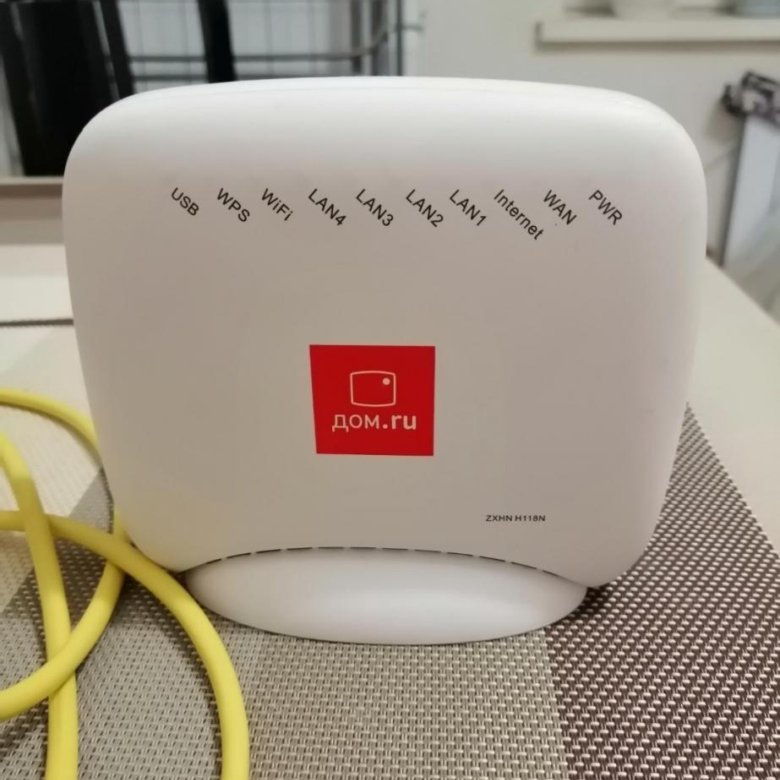
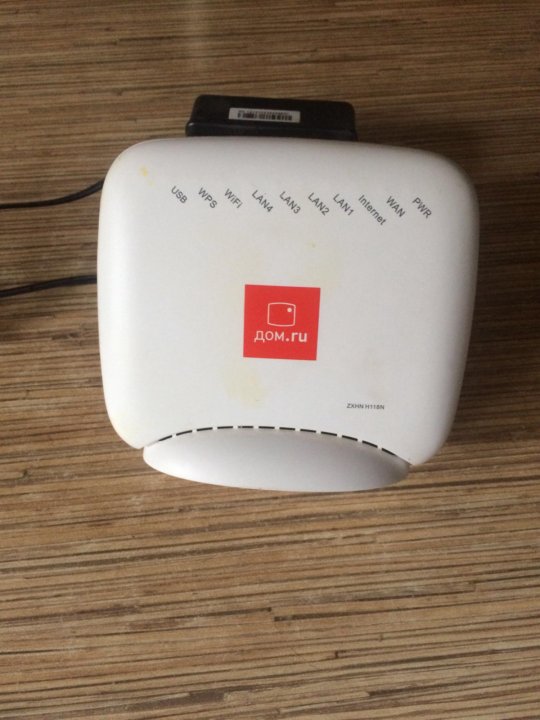 Есть несколько удобных вариантов настройки для геймеров и оптимизации, обеспечивающие низкую задержку. Он также имеет множество портов, в том числе порт 2,5 Гбит/с, конфигурируемый как WAN или LAN, и два порта USB 3.2.
Есть несколько удобных вариантов настройки для геймеров и оптимизации, обеспечивающие низкую задержку. Он также имеет множество портов, в том числе порт 2,5 Гбит/с, конфигурируемый как WAN или LAN, и два порта USB 3.2. заменяет наш предыдущий выбор (AX20). Несмотря на требования четырех человек к потоковому видео и играм, я редко замечал разницу в повседневной производительности между этим и моим лучшим выбором, AX55. Однако мои тесты выявили некоторые ограничения по дальности, а скорость загрузки при установке новой игры была заметно медленнее, чем с остальными нашими подборками. Но для большинства повседневных задач в течение недели тестирования этот маршрутизатор показал себя безупречно. Он соответствует AX55 с четырьмя гигабитными портами Ethernet LAN и одним портом WAN, но имеет только USB 2.0.
заменяет наш предыдущий выбор (AX20). Несмотря на требования четырех человек к потоковому видео и играм, я редко замечал разницу в повседневной производительности между этим и моим лучшим выбором, AX55. Однако мои тесты выявили некоторые ограничения по дальности, а скорость загрузки при установке новой игры была заметно медленнее, чем с остальными нашими подборками. Но для большинства повседневных задач в течение недели тестирования этот маршрутизатор показал себя безупречно. Он соответствует AX55 с четырьмя гигабитными портами Ethernet LAN и одним портом WAN, но имеет только USB 2.0.
 AiProtection Pro и родительский контроль бесплатны в течение всего срока службы устройства, поэтому вам не нужно вносить ежемесячные платежи. Asus также бесплатно предлагает Instant Guard с этим маршрутизатором, что позволяет ему защищать общедоступные соединения Wi-Fi, когда вас нет, запустив сервер VPN (виртуальная частная сеть) на вашем домашнем маршрутизаторе (что также означает, что вам не нужно делиться данные с провайдером VPN).
AiProtection Pro и родительский контроль бесплатны в течение всего срока службы устройства, поэтому вам не нужно вносить ежемесячные платежи. Asus также бесплатно предлагает Instant Guard с этим маршрутизатором, что позволяет ему защищать общедоступные соединения Wi-Fi, когда вас нет, запустив сервер VPN (виртуальная частная сеть) на вашем домашнем маршрутизаторе (что также означает, что вам не нужно делиться данные с провайдером VPN). Пышный дизайн космического корабля в матово-черном цвете немного более незаметен, чем обычное игровое оборудование, но эти крылья содержат несколько антенн для сильного сигнала по всему дому. Nighthawk RAXE300 (7/10, рекомендуется WIRED) — это трехдиапазонный маршрутизатор с поддержкой Wi-Fi 6E, охватывающий диапазоны 2,4 ГГц, 5 ГГц и 6 ГГц. В течение двух недель тестирования он обеспечивал бесперебойную работу высокоскоростного Wi-Fi, без каких-либо проблем при работе с постоянно меняющимся набором из четырех одновременных потоков игр и потокового видео. Я скачал 30-гигабайтную игру менее чем за 10 минут. Большинству пользователей будет достаточно одного порта WAN/LAN 2,5 Гбит/с, пяти портов Gigabit LAN и порта USB-C 3.0.
Пышный дизайн космического корабля в матово-черном цвете немного более незаметен, чем обычное игровое оборудование, но эти крылья содержат несколько антенн для сильного сигнала по всему дому. Nighthawk RAXE300 (7/10, рекомендуется WIRED) — это трехдиапазонный маршрутизатор с поддержкой Wi-Fi 6E, охватывающий диапазоны 2,4 ГГц, 5 ГГц и 6 ГГц. В течение двух недель тестирования он обеспечивал бесперебойную работу высокоскоростного Wi-Fi, без каких-либо проблем при работе с постоянно меняющимся набором из четырех одновременных потоков игр и потокового видео. Я скачал 30-гигабайтную игру менее чем за 10 минут. Большинству пользователей будет достаточно одного порта WAN/LAN 2,5 Гбит/с, пяти портов Gigabit LAN и порта USB-C 3.0. Тем не менее, Netgear Armor включает в себя Bitdefender Security для ваших устройств и Bitdefender VPN для использования вне дома. Даже не думайте о том, чтобы потратить больше, чем это, если ваше интернет-соединение не превышает 1 Гбит/с, и даже в этом случае вы можете ожидать убывающей отдачи.
Тем не менее, Netgear Armor включает в себя Bitdefender Security для ваших устройств и Bitdefender VPN для использования вне дома. Даже не думайте о том, чтобы потратить больше, чем это, если ваше интернет-соединение не превышает 1 Гбит/с, и даже в этом случае вы можете ожидать убывающей отдачи. 0 и 2.0).
0 и 2.0). Мне нравится стильный, ненавязчивый дизайн в черном или белом цвете. Эта система хорошо показала себя в тестах, предлагая отличное покрытие и скорость, близкую к максимальной, на ближнем, среднем и дальнем расстоянии. Я столкнулся с небольшой проблемой во время установки, которая была решена с помощью сброса настроек и обновления прошивки. С тех пор в течение нескольких месяцев я продолжал без проблем использовать эту систему. Каждое универсальное устройство представляет собой полноценный маршрутизатор с тремя гигабитными портами LAN, портом WAN/LAN 2,5 Гбит/с и портом USB 3.1.
Мне нравится стильный, ненавязчивый дизайн в черном или белом цвете. Эта система хорошо показала себя в тестах, предлагая отличное покрытие и скорость, близкую к максимальной, на ближнем, среднем и дальнем расстоянии. Я столкнулся с небольшой проблемой во время установки, которая была решена с помощью сброса настроек и обновления прошивки. С тех пор в течение нескольких месяцев я продолжал без проблем использовать эту систему. Каждое универсальное устройство представляет собой полноценный маршрутизатор с тремя гигабитными портами LAN, портом WAN/LAN 2,5 Гбит/с и портом USB 3.1. Два комплекта XT8 могут охватывать дом площадью до 5500 квадратных футов и поддерживают AiMesh, что означает, что вы можете легко добавить больше маршрутизаторов AiMesh для расширения вашей сети.
Два комплекта XT8 могут охватывать дом площадью до 5500 квадратных футов и поддерживают AiMesh, что означает, что вы можете легко добавить больше маршрутизаторов AiMesh для расширения вашей сети. Он также предоставляет анализ Wi-Fi и сетевую безопасность без дополнительной платы, но без QoS. Если вы хотите копнуть глубже, операционная система Synology Router Manager на базе Linux является всеобъемлющей, с достаточным количеством опций, чтобы удовлетворить опытных пользователей, и множеством потенциально полезных пакетов, которые вы можете добавить (включая Download Station, Media Server и VPN Plus Server).
Он также предоставляет анализ Wi-Fi и сетевую безопасность без дополнительной платы, но без QoS. Если вы хотите копнуть глубже, операционная система Synology Router Manager на базе Linux является всеобъемлющей, с достаточным количеством опций, чтобы удовлетворить опытных пользователей, и множеством потенциально полезных пакетов, которые вы можете добавить (включая Download Station, Media Server и VPN Plus Server). Он служит маршрутизатором, но вам нужно подключить другой маршрутизатор в режиме точки доступа для Wi-Fi в вашем доме. Это дорого и может показаться пугающим для неопытных людей, но оно предлагает глубокое понимание вашей сети и впечатляющую глубину функций безопасности без дополнительной подписки.
Он служит маршрутизатором, но вам нужно подключить другой маршрутизатор в режиме точки доступа для Wi-Fi в вашем доме. Это дорого и может показаться пугающим для неопытных людей, но оно предлагает глубокое понимание вашей сети и впечатляющую глубину функций безопасности без дополнительной подписки. Вам лучше с вариантами выше.
Вам лучше с вариантами выше.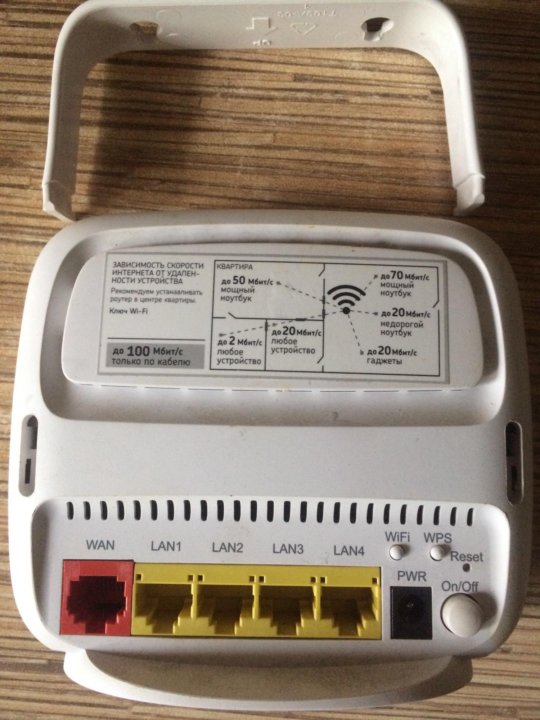 В моих тестах у него был немного лучший диапазон и скорость в диапазоне 2,4 ГГц, но он не очень хорошо работал в диапазоне 5 ГГц. Что тормозит, так это проблемы с настройкой, неуклюжим и ограниченным приложением и отсутствием функций безопасности.
В моих тестах у него был немного лучший диапазон и скорость в диапазоне 2,4 ГГц, но он не очень хорошо работал в диапазоне 5 ГГц. Что тормозит, так это проблемы с настройкой, неуклюжим и ограниченным приложением и отсутствием функций безопасности. Это также ближний диапазон по сравнению с диапазонами 2,4 ГГц и 5 ГГц.
Это также ближний диапазон по сравнению с диапазонами 2,4 ГГц и 5 ГГц.